
Inhoudsopgave:
- Stap 1: Componenten
- Stap 2: Sluit het MPU9250 Accelerometer Gyroscoopkompas aan op Arduino
- Stap 3: Start Visuino en selecteer het Arduino-bordtype
- Stap 4: In Visuino: MPU9250-component toevoegen en aansluiten
- Stap 5: In Visuino: pakketcomponent toevoegen en verbinden
- Stap 6: In Visuino: 7 binaire analoge elementen toevoegen aan de pakketcomponent en hun namen specificeren
- Stap 7: In Visuino: Configureer de visualisatie van het pakketelement voor de thermometer
- Stap 8: In Visuino: unieke pakketkoptekst opgeven
- Stap 9: In Visuino: sluit de MPU9250-component aan op de elementen van de pakketcomponent
- Stap 10: Genereer, compileer en upload de Arduino-code
- Stap 11: En speel…
- Auteur John Day [email protected].
- Public 2024-01-30 11:19.
- Laatst gewijzigd 2025-01-23 15:01.


MPU9250 is een van de meest geavanceerde gecombineerde versnellingsmeter-, gyroscoop- en kompassensoren van klein formaat die momenteel beschikbaar zijn. Ze hebben veel geavanceerde functies, waaronder laagdoorlaatfiltering, bewegingsdetectie en zelfs een programmeerbare gespecialiseerde processor. Met bijna 130 registers, met veel instellingen, zijn ze echter ook erg moeilijk om mee te werken vanuit code.
Een paar weken geleden was GearBest zo aardig om een MPU9250-module te doneren om te sponsoren en er ondersteuning voor toe te voegen in Visuino. Het kostte 2 weken hard werken, maar uiteindelijk had ik niet alleen de ondersteuning voor MPU9250 geïmplementeerd, maar ik heb ook Acceleration To Angle-converter, Complementary (First and Second Order) en Kalman-filters toegevoegd die ermee kunnen worden gebruikt om te verbeteren precisie.
Dit is de eerste Instructable op de nieuwe MPU9250-ondersteuning in Visuino, en het laat zien hoe gemakkelijk het is om het te gebruiken met Visuino. In de volgende Instructables zal ik je laten zien hoe je de Acceleration To Angle-converter, de complementaire en Kalman-filters kunt gebruiken en echt goede resultaten kunt behalen met je sensormodule.
Stap 1: Componenten

- Eén Arduino-compatibel bord (ik gebruik Arduino Nano, omdat ik er een heb, maar elke andere is prima)
- Eén MPU9250-sensormodule (in mijn geval genereus geschonken door GearBest)
- 4 vrouwelijke-vrouwelijke jumperdraden
Stap 2: Sluit het MPU9250 Accelerometer Gyroscoopkompas aan op Arduino


- Sluit 5V VCC-voeding (rode draad), aarde (zwarte draad), SDA (groene draad) en SCL (gele draad) aan op de MPU9250-module (afbeelding 1)
- Sluit het andere uiteinde van de aardingsdraad (zwarte draad) aan op de aardingspin van het Arduino-bord (afbeelding 2)
- Sluit het andere uiteinde van de 5V VCC-voedingsdraad (rode draad) aan op de 5V-voedingspen van het Arduino-bord (afbeelding 2)
- Sluit het andere uiteinde van de SDA-draad (groene draad) aan op SDA/analoge pin 4 van het Arduino Nano-bord (Afbeelding 2)
- Sluit het andere uiteinde van de SCL-draad (gele draad) aan op SCL/analoge pin 5 van het Arduino Nano-bord (Afbeelding 2)
- Afbeelding 3 laat zien waar de Ground, 5V Power, SDA/Analog pin 4, en SCL/Analog pin 5, pinnen van de Arduino Nano zijn
Stap 3: Start Visuino en selecteer het Arduino-bordtype
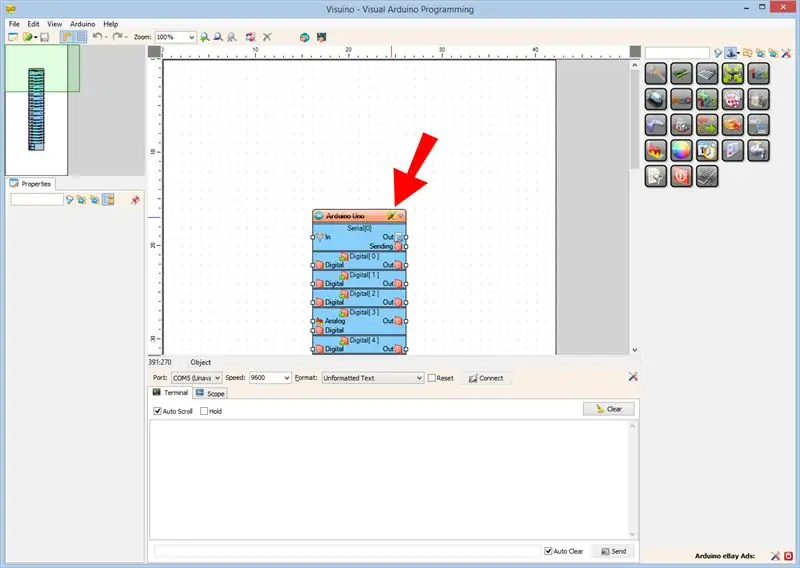
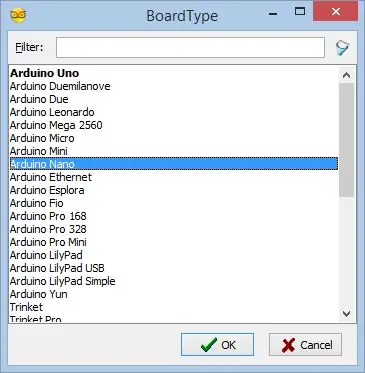
Om te beginnen met het programmeren van de Arduino, moet je de Arduino IDE vanaf hier hebben geïnstalleerd:
Zorg ervoor dat u 1.6.7 of hoger installeert, anders werkt deze Instructable niet!
De Visuino: https://www.visuino.com moet ook worden geïnstalleerd.
- Start Visuino zoals getoond in de eerste foto
- Klik op de knop "Tools" op de Arduino-component (Afbeelding 1) in Visuino
- Wanneer het dialoogvenster verschijnt, selecteert u Arduino Nano zoals weergegeven in Afbeelding 2
Stap 4: In Visuino: MPU9250-component toevoegen en aansluiten
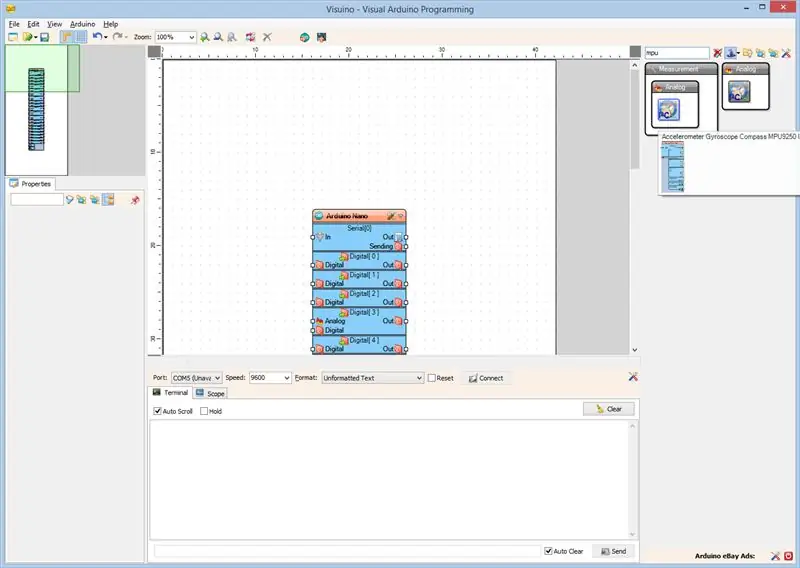
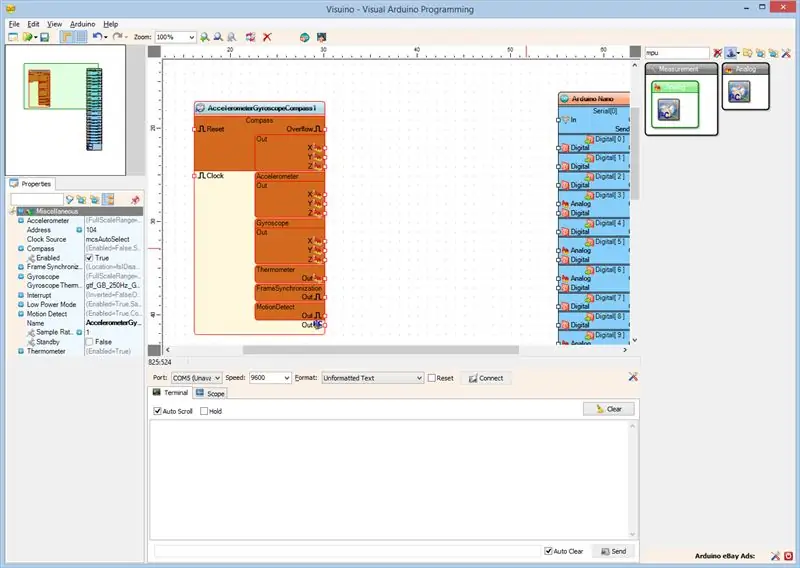
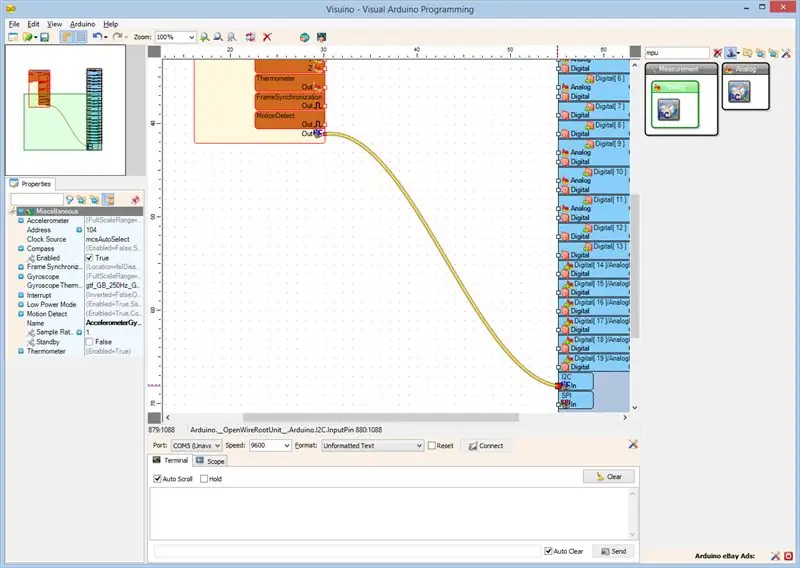
- Typ "mpu" in het filtervak van de Component Toolbox en selecteer vervolgens de component "Accelerometer Gyroscope Compass MPU9250 I2C" (Afbeelding 1) en zet deze neer in het ontwerpgebied (Afbeelding 2)
- Sluit de "Out"-pin van de AccelerometerGyroscopeCompass1-component aan op de "In"-pin van het I2C-kanaal van de Arduino-component (Afbeelding 3)
Stap 5: In Visuino: pakketcomponent toevoegen en verbinden
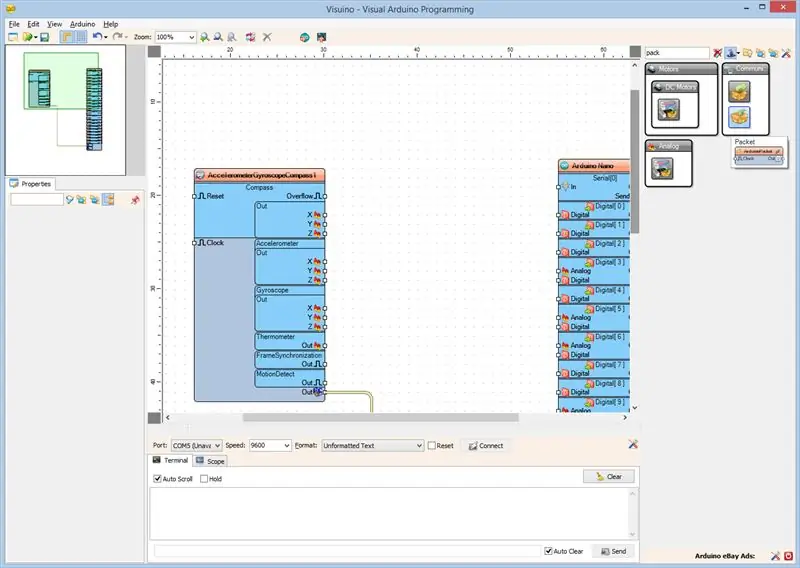
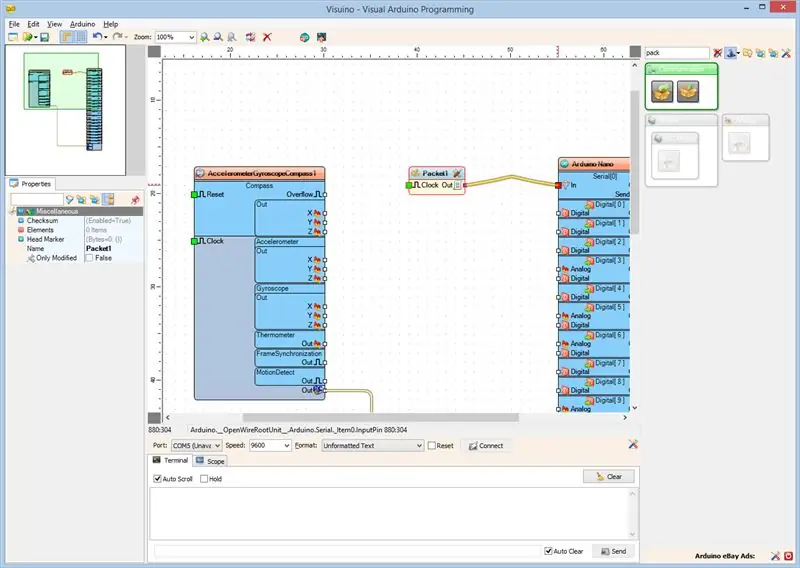
Om alle kanaalgegevens via de seriële poort van Arduino te verzenden, kunnen we de Packet-component gebruiken om de kanalen samen te bundelen en ze weer te geven in de Scope en Gauges in Visuino:
- Typ "pack" in het filtervak van de Component Toolbox en selecteer vervolgens de component "Packet" (Afbeelding 1) en zet deze neer in het ontwerpgebied
- Verbind de "Out" output pin van de Packet1 component met de "In" input pin van het "Serial [0]" kanaal van de "Arduino" component (Afbeelding 2)
Stap 6: In Visuino: 7 binaire analoge elementen toevoegen aan de pakketcomponent en hun namen specificeren
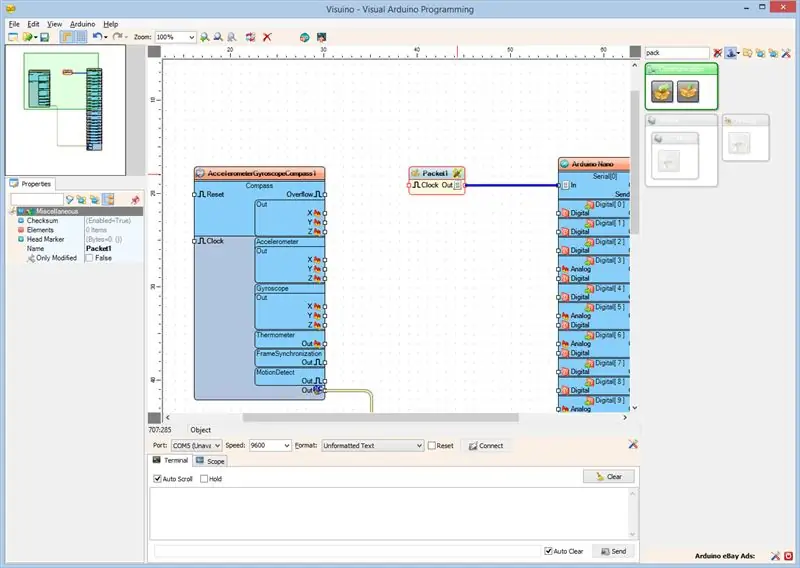
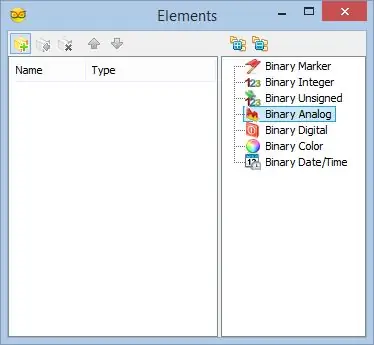
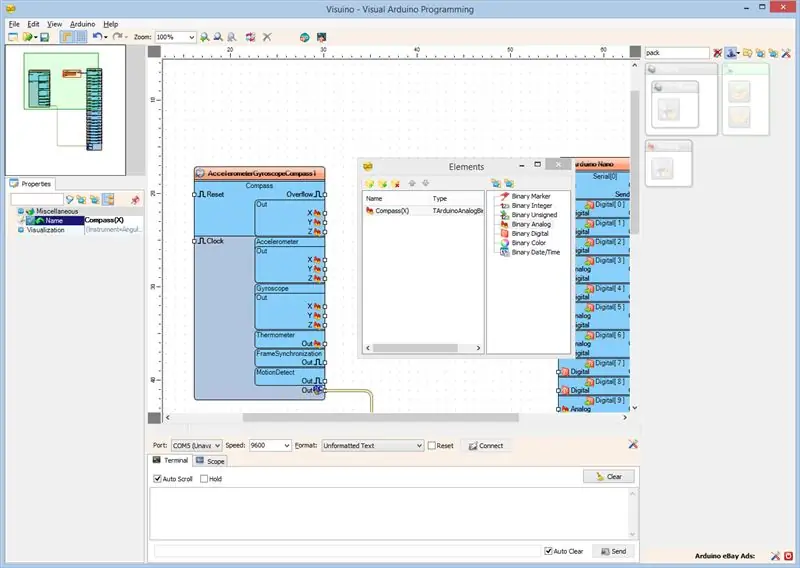
- Klik op de knop "Extra" van de Packet1-component (Afbeelding 1)
- Selecteer in de editor "Elementen" het element "Binair analoog" en klik vervolgens op de knop "+" (afbeelding 2) om het analoge element toe te voegen
- Stel in de Object Inspector de eigenschap "Name" van het analoge element in op "Compass(X)" (Afbeelding 3)
- Selecteer in de editor "Elementen" het element "Binair analoog" aan de rechterkant en klik vervolgens op de knop "+" aan de linkerkant om nog een analoog element toe te voegen
- Stel in de Object Inspector de eigenschap "Name" van het nieuwe analoge element in op "Compass(Y)" (Afbeelding 4)
- Selecteer in de editor "Elementen" het element "Binair analoog" aan de rechterkant en klik vervolgens op de knop "+" aan de linkerkant om nog een analoog element toe te voegen
- Stel in de Object Inspector de eigenschap "Name" van het nieuwe analoge element in op "Compass(Z)" (Afbeelding 5)
- Herhaal dezelfde stappen om nog 7 binaire analoge elementen toe te voegen met de namen "Accelerometer(X)", "Accelerometer(Y)", "Accelerometer(Z)", "Gyroscope(X)", "Gyroscope(Y)", "Gyroscope(Z)" en "Thermometer" (Afbeelding 6)
Stap 7: In Visuino: Configureer de visualisatie van het pakketelement voor de thermometer
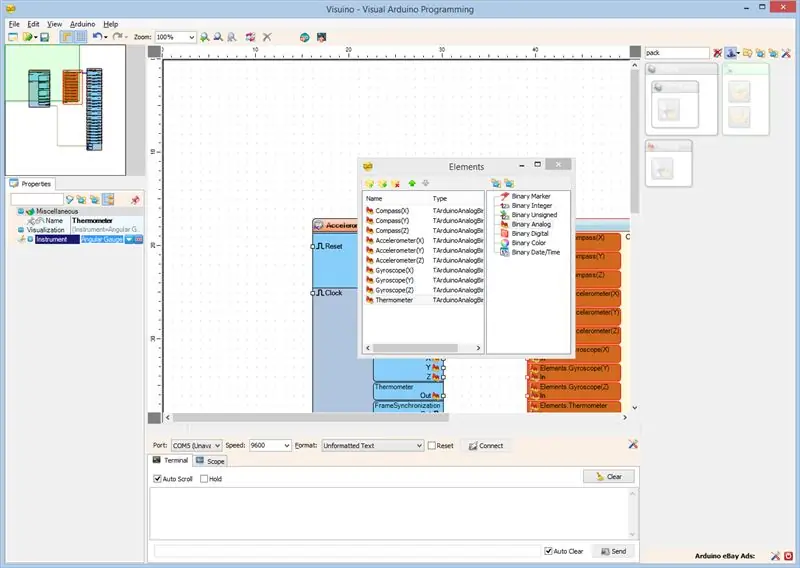
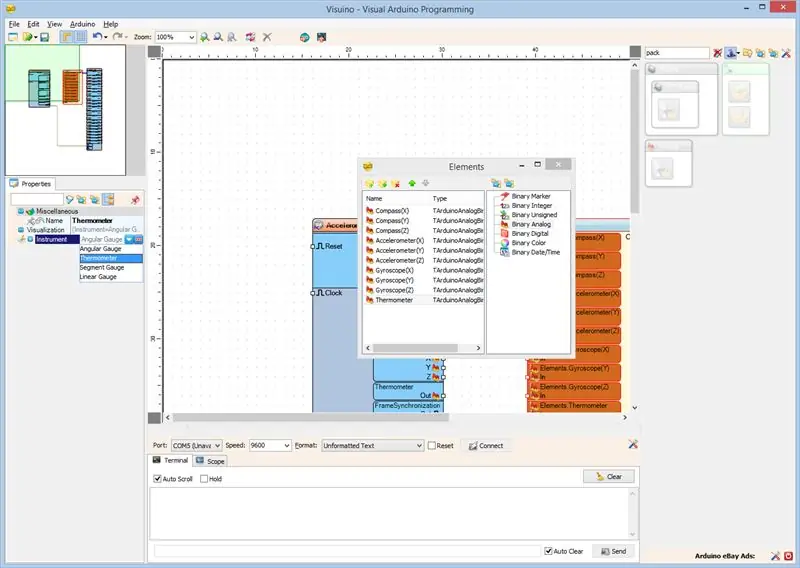
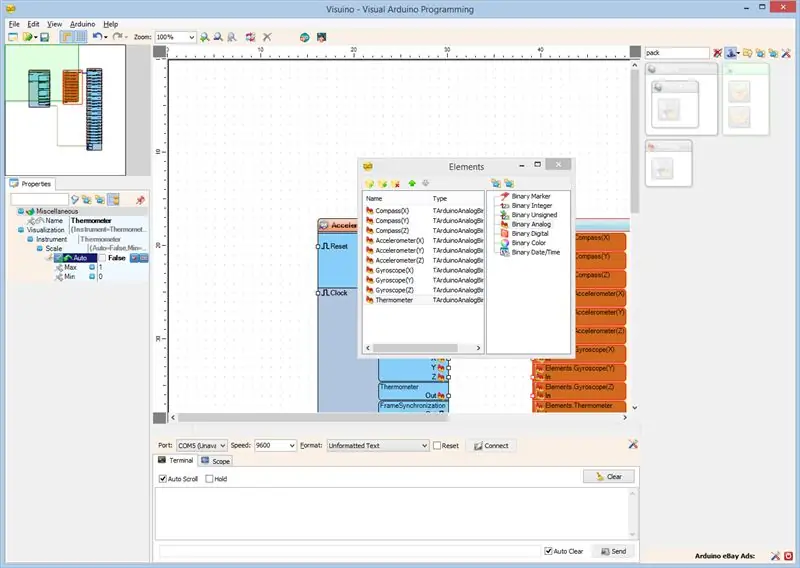
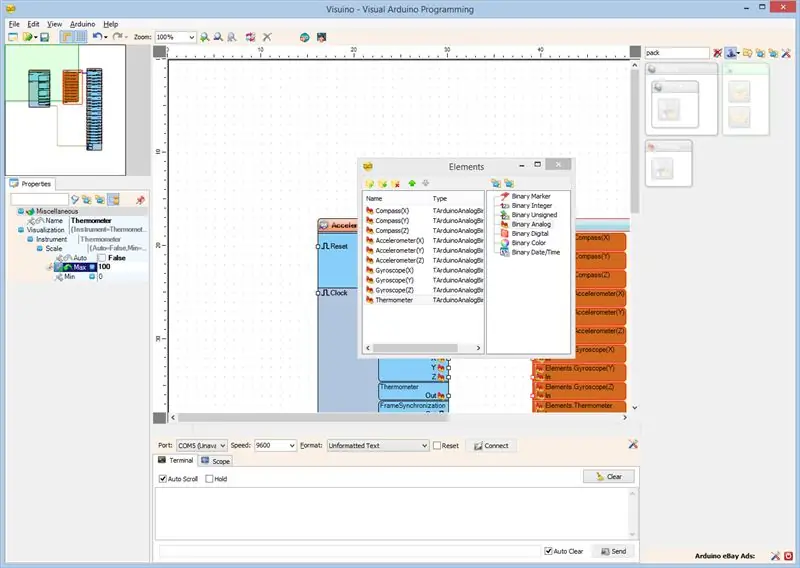
De Visuino kan standaard de analoge elementen van de pakketcomponent in meters weergeven. Wel is het prettig om de temperatuur in Thermometer weer te geven. Visuino maakt het mogelijk om de manier waarop de analoge elementen worden weergegeven aan te passen.
- Selecteer in de Elementen-editor het laatste analoge element met de naam "Thermometer" (Afbeelding 1)
- Selecteer in de Object Inspector de eigenschap "Instrument" en klik op de knop "Pijl omlaag" naast de waarde ervan (Afbeelding 1)
- Selecteer in de vervolgkeuzelijst "Thermometer" (Afbeelding 2)
- Vouw in de Object Inspector de eigenschap "Instrument" uit en vervolgens de subeigenschap "Scale" (Afbeelding 3)
- Stel in de Object Inspector de waarde van de "Auto" sub-eigenschap van de "Scale" in op False (Afbeelding 3) Dit zal de automatische schaling voor de thermometer uitschakelen
- Stel in de Object Inspector de "Max" sub-eigenschap van de "Scale" in op 100 (Afbeelding 4) Dit zal de thermometer configureren om een schaal van 0 tot 100 te hebben
Stap 8: In Visuino: unieke pakketkoptekst opgeven
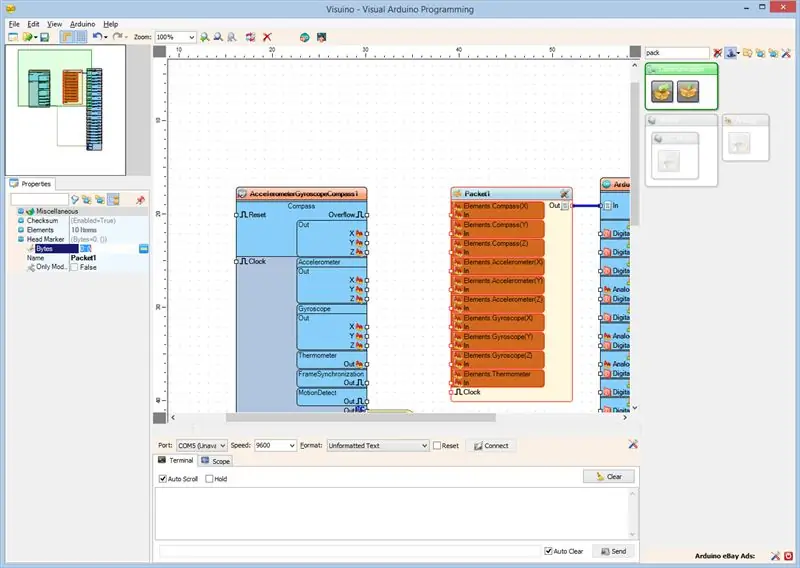
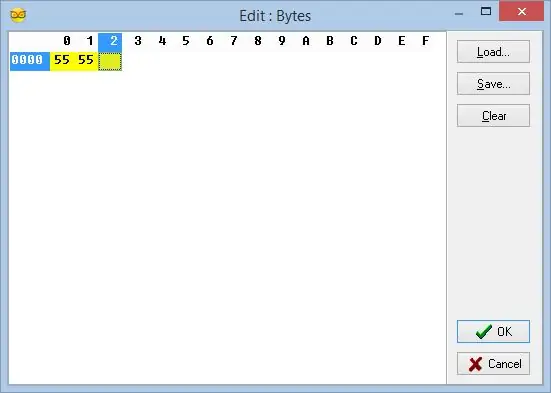
Om ervoor te zorgen dat Visuino het startpunt van het pakket vindt, hebben we een unieke header nodig. De component Packet gebruikt een speciaal algoritme om ervoor te zorgen dat de headermarkering niet in de gegevens verschijnt.
- Selecteer de Packet1-component (Afbeelding 1)
- Vouw in de Object Inspector de eigenschap "Hoofdmarkering" uit (Afbeelding 1)
- Klik in de Object Inspector op de knop "…" (Afbeelding 1)
- Typ in de Bytes-editor enkele getallen, zoals voorbeeld 55 55 (Afbeelding 2)
- Klik op de OK-knop om te bevestigen en de editor te sluiten
Stap 9: In Visuino: sluit de MPU9250-component aan op de elementen van de pakketcomponent
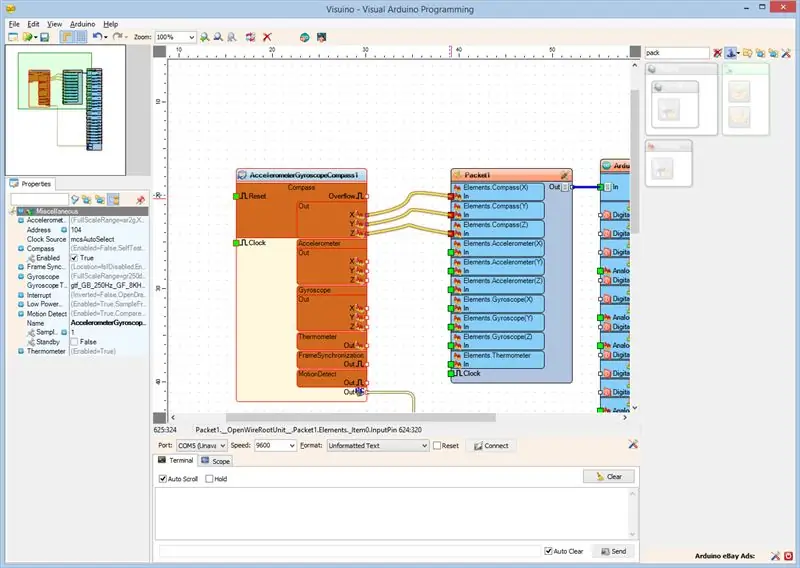
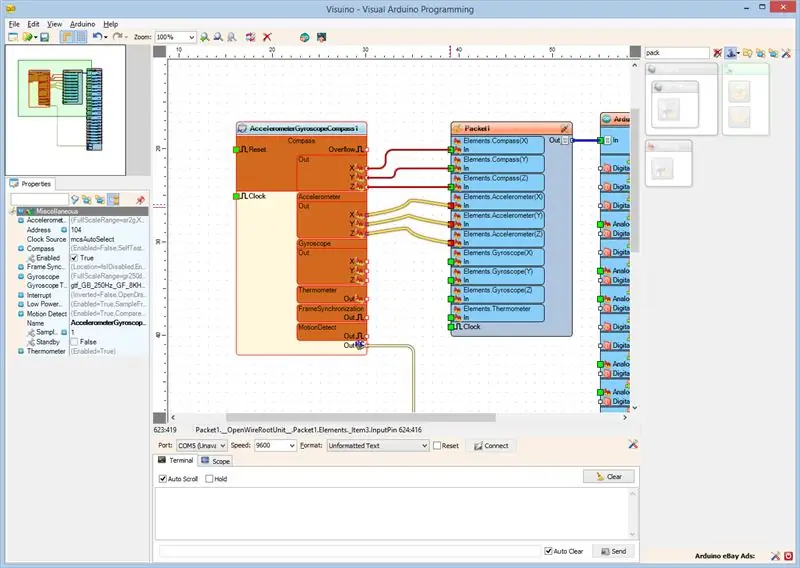
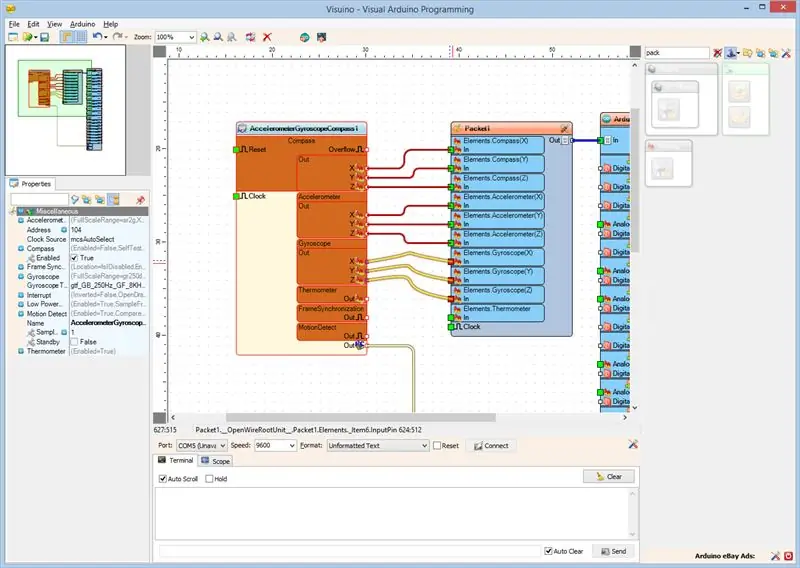
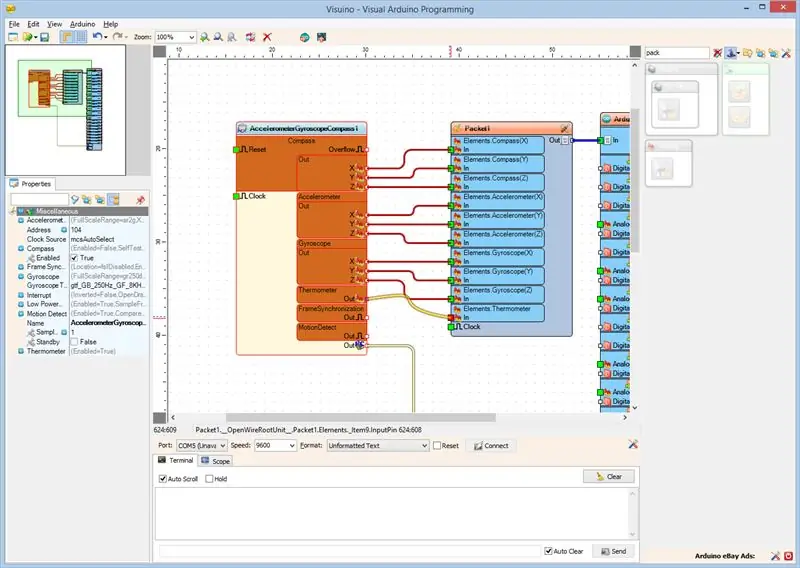
- Klik in het vak "Out" met de pinnen van het "Compass" van de AccelerometerGyroscopeCompass1-component om alle Out-pinnen tegelijk aan te sluiten (Afbeelding 1)
- Beweeg de muis over de "In"-pin van het "Elements. Compass(X)"-element van de Packet1-component. De Visuino spreidt automatisch de draden zodat ze correct aansluiten op de rest van de pinnen (Afbeelding 1)
- Klik in het vak "Out" met de pinnen van de "Accelerometer" van de AccelerometerGyroscopeCompass1-component om alle Out-pinnen tegelijk aan te sluiten (Afbeelding 2)
- Beweeg de muis over de "In"-pin van het "Elements. Accelerometer(X)"-element van de Packet1-component. De Visuino spreidt automatisch de draden zodat ze correct worden aangesloten op de rest van de pinnen (Afbeelding 2)
- Klik in het vak "Out" met de pinnen van de "Gyroscope" van de AccelerometerGyroscopeCompass1-component om alle Out-pinnen tegelijk aan te sluiten (Afbeelding 3)
- Beweeg de muis over de "In"-pin van het "Elements. Gyroscope(X)"-element van de Packet1-component. De Visuino spreidt automatisch de draden zodat ze correct aansluiten op de rest van de pinnen (Afbeelding 3)
- Sluit de "Out" pin van de "Thermometer" van de AccelerometerGyroscopeCompass1 component aan op de "In" pin van de "Elements. Thermometer" input pin van de Packet1 component (Afbeelding 4)
Stap 10: Genereer, compileer en upload de Arduino-code
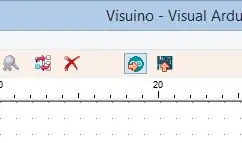
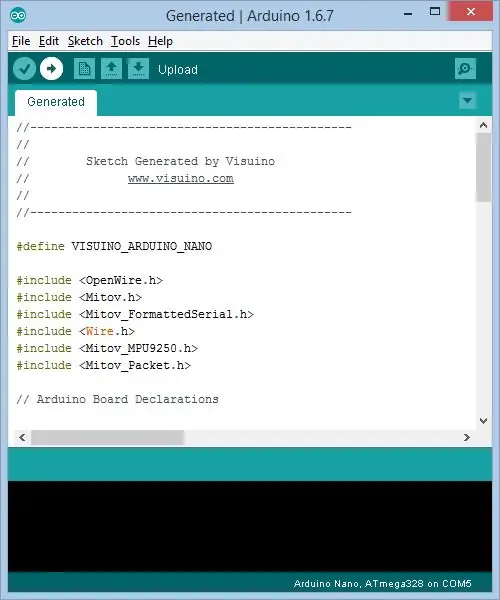
- Druk in Visuino op F9 of klik op de knop in afbeelding 1 om de Arduino-code te genereren en de Arduino IDE te openen
- Klik in de Arduino IDE op de knop Uploaden om de code te compileren en te uploaden (Afbeelding 2)
Stap 11: En speel…
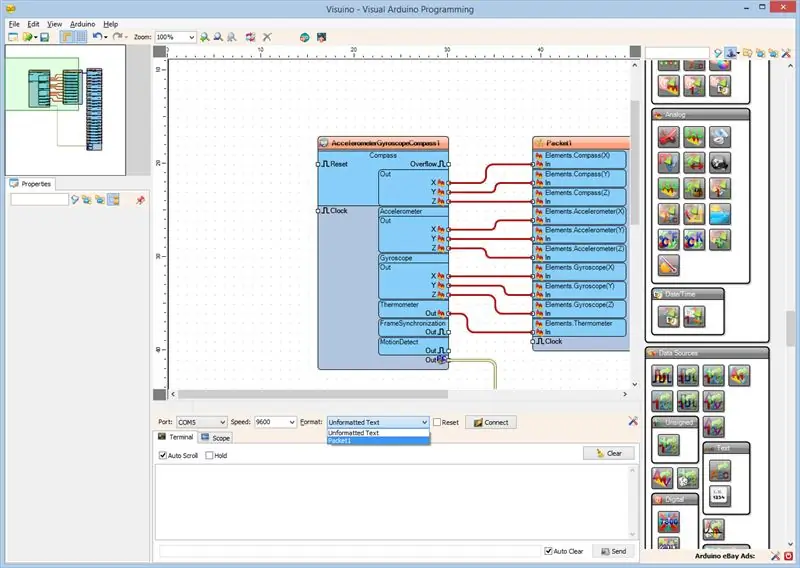
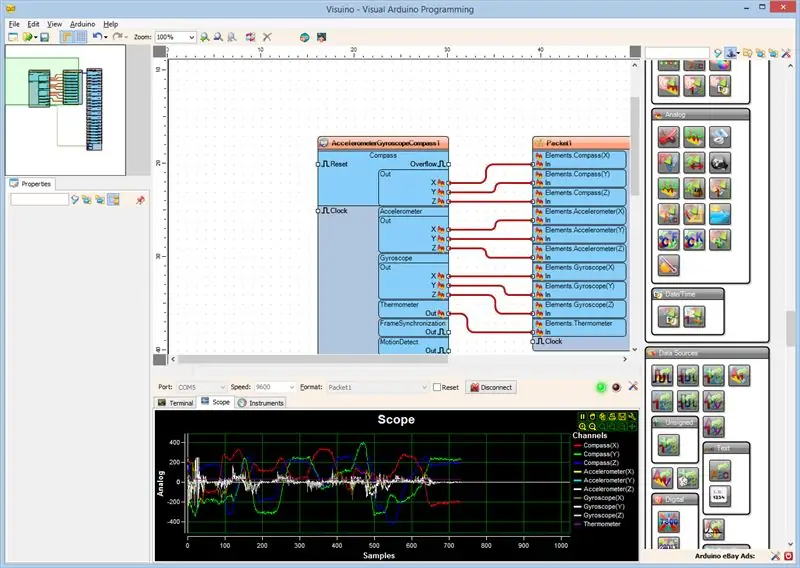
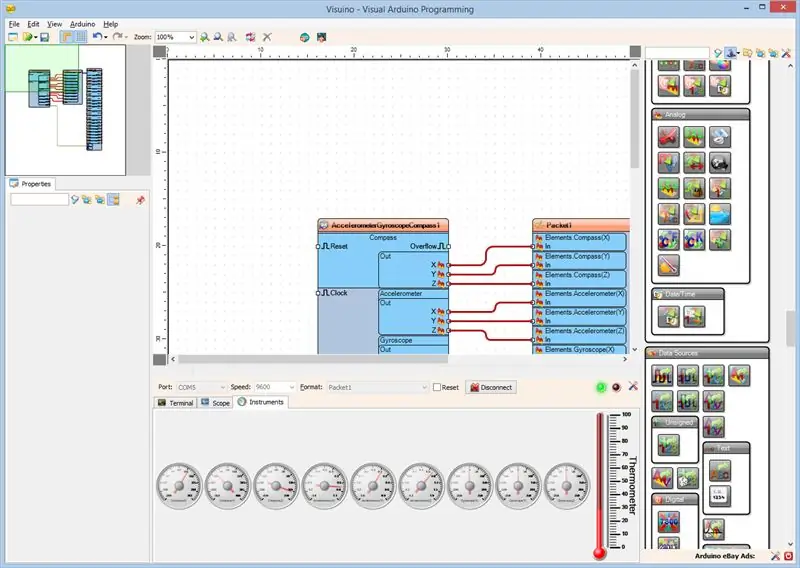
- Selecteer in Visuino de ComPort en klik vervolgens op de vervolgkeuzelijst "Formaat:" en selecteer Packet1 (Afbeelding 1)
- Klik op de knop "Verbinden" (Afbeelding 1)
- Als u het tabblad "Scope" selecteert, ziet u de Scope die de X-, Y-, Z-waarden van de versnellingsmeter, gyroscoop en kompas uitzet, evenals de temperatuur in de loop van de tijd (afbeelding 2)
- Als u het tabblad "Instrumenten" selecteert, ziet u de thermometer en de meters met dezelfde informatie (Afbeelding 3)
U kunt de aangesloten en draaiende MPU9250 versnellingsmeter, gyroscoop en kompassensor zien op afbeelding 4.
Gefeliciteerd! Je hebt een MPU9250 versnellingsmeter-, gyroscoop- en kompas-meetproject gemaakt in Arduino, met visuele instrumentatie.
Op afbeelding 5 ziet u het volledige Visuino-diagram.
Ook bijgevoegd is het Visuino-project, dat ik voor deze Instructable heb gemaakt. U kunt het downloaden en openen in Visuino:
Aanbevolen:
Inleiding tot Visuino - Visuino voor beginners: 6 stappen

Inleiding tot Visuino | Visuino voor beginners.: In dit artikel wil ik het hebben over Visuino, een andere grafische programmeersoftware voor Arduino en soortgelijke microcontrollers. Als je een elektronische hobbyist bent die in de wereld van Arduino wil stappen, maar geen voorafgaande programmeerkennis heeft
Een Cubesat bouwen met een Arduino en accelerometer: 5 stappen

Hoe maak je een Cubesat bouwen met een Arduino en Accelerometer .: Onze namen zijn Brock, Eddie en Drew. Het belangrijkste doel van onze natuurkundeles is om van de aarde naar Mars te reizen terwijl we de baan rond Mars simuleren met behulp van een Cube Sat en het verzamelen van gegevens. Het doel van onze groep voor dit project is om gegevens te verzamelen met behulp van een accele
Het morele kompas: 7 stappen (met afbeeldingen)

Het morele kompas: het project dat werd uitgevoerd als onderdeel van het seminar Computational Design en Digital Fabrication in het ITECH-masterprogramma en werd u aangeboden door Vanessa Costalonga, James Hayward en Christo van der Hoven._Heb je ooit getwijfeld aan de keuzes die
DIY Arduino-kompas: 6 stappen

DIY Arduino-kompas: we weten allemaal wat een kompas is en waarvoor het wordt gebruikt. Het kompas vertelt ons de richtingen, d.w.z. E-W-N-S. Traditioneel kompas werkte met een magnetische naald in het midden. De noordpool van de naald wijst altijd naar de geografische noordpool van de aarde met
Character LCD I2c-adapter (I2c-verbindingsvoorbeeld): 12 stappen (met afbeeldingen)

Character LCD I2c-adapter (I2c-verbindingsvoorbeeld): ik ben bezig met een verbindingsschema voor een i2c-adapter voor karakterweergave. Controleer de updates op mijn site. Nu voeg ik ook een bedradingsverbindingsschema toe om de originele bibliotheek te gebruiken, niet mijn gevorkte.LiquidCrystal Arduino-bibliotheek voor de karakter-LCD-displays, gevorkte proje
